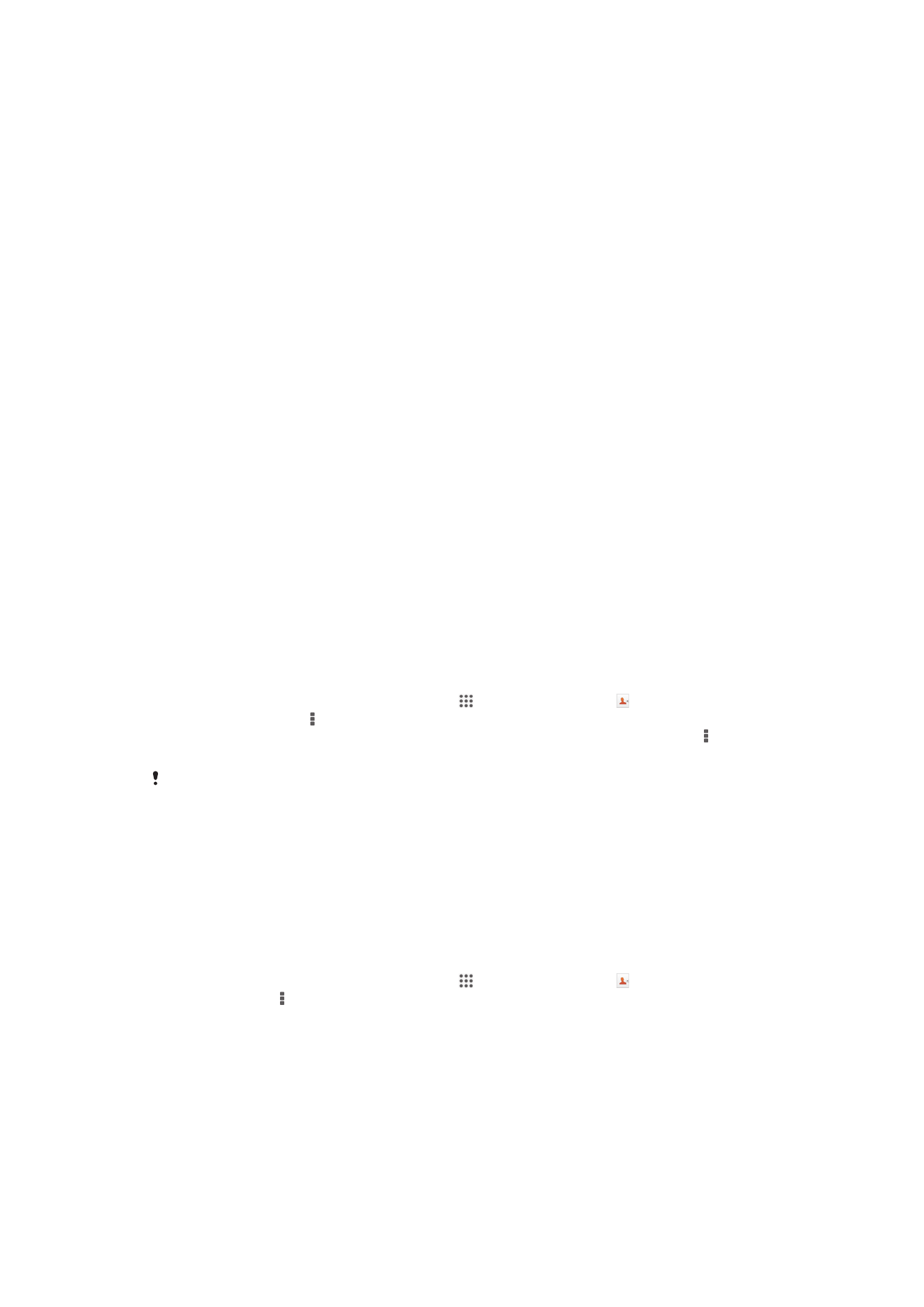
Prenos kontaktov
Existuje niekoľko spôsobov prenosu kontaktov do nového zariadenia. Ak potrebujete
pomoc s výberom spôsobu prenosu,
prečítajte si článok
o prenose kontaktov.
Prenos kontaktov pomocou počítača
Aplikácie Xperia™ Transfer a Contacts Setup sú súčasťou počítačového programu
PC Companion, ktorý umožňuje zhromaždiť kontakty zo starého zariadenia a preniesť
ich do nového zariadenia. Tieto aplikácie podporujú zariadenia niekoľkých značiek
vrátane iPhone, Samsung, HTC, BlackBerry, LG, Motorola a Nokia.
Potrebujete:
•
počítač s internetovým pripojením,
•
kábel USB k starému zariadeniu,
•
kábel USB k novému zariadeniu so systémom Android™,
•
staré zariadenie,
•
nové zariadenie so systémom Android™.
Prenos kontaktov do vášho nového zariadenia pomocou počítača
1
Uistite sa, že je v počítači nainštalovaná aplikácia
PC Companion
.
2
Otvorte aplikáciu PC Companion, kliknite na položku
Xperia™ Transfer
alebo
Contacts Setup
(Nastavenie kontaktov) a podľa pokynov preneste kontakty.
Prenos kontaktov pomocou online účtu
Ak na synchronizáciu kontaktov v starom zariadení alebo v počítači použijete online
účet, napríklad Google Sync™, Facebook™ alebo Microsoft
®
Exchange ActiveSync
®
,
môžete si pomocou tohto účtu preniesť kontakty do nového zariadenia.
Synchronizácia kontaktov s novým zariadením pomocou synchronizačného účtu
1
Na obrazovke Plocha ťuknite na položku a potom na položku .
2
Ťuknite na položku a potom na položky Nastavenie > Účty a synchronizácia.
3
Vyberte účet, s ktorým chcete synchronizovať kontakty, a ťuknite na položky >
Synchronizovať
.
Do príslušného synchronizačného účtu musíte byť prihlásení, ak s ním chcete synchronizovať
kontakty.
Iné spôsoby prenosu kontaktov
Existuje niekoľko ďalších spôsobov prenosu kontaktov zo starého zariadenia do
nového. Kontakty môžete napríklad skopírovať na pamäťovú kartu, uložiť ich na kartu
SIM alebo použiť technológiu Bluetooth
®
. Konkrétne informácie o prenose kontaktov
zo starého zariadenia nájdete v príslušnej používateľskej príručke.
Import kontaktov z pamäťovej karty
1
Na obrazovke Plocha ťuknite na položku a potom na položku .
2
Stlačte tlačidlo a potom ťuknite na položky Importovanie kontaktov > Karta
SD
.
3
Vyberte miesto uloženia kontaktov.
4
Vyberte súbor, ktorý chcete naimportovať.
44
Toto je internetová verzia tejto publikácie. © Tlač je možná iba pre súkromné použitie.

Import kontaktov pomocou technológie Bluetooth
®
1
Skontrolujte, či máte funkciu Bluetooth
®
zapnutú a zariadenie je nastavené ako
viditeľné.
2
Ak sa v zariadení zobrazí upozornenie o prichádzajúcom súbore, presuňte
stavový riadok smerom nadol a prenos súboru prijmite ťuknutím na
upozornenie.
3
Ak chcete začať s presunom súboru, ťuknite na položku Prijať.
4
Posuňte stavový riadok smerom nadol. Po dokončení prenosu ťuknite na
upozornenie.
5
Ťuknite na prijatý súbor a vyberte miesto uloženia kontaktov.
Import kontaktov z karty SIM
Pri prenose kontaktov pomocou karty SIM môže dôjsť k strate informácií alebo vytvoreniu
duplicitných položiek kontaktov.
1
Na obrazovke Plocha ťuknite na položku a potom na položku .
2
Ťuknite na položku a potom na položky Importovanie kontaktov > Karta SIM.
3
Vyberte miesto uloženia kontaktov.
4
Ak chcete importovať konkrétny kontakt, vyhľadajte ho a ťuknite naň. Ak chcete
importovať všetky kontakty, ťuknite na možnosť Importovať všetko.